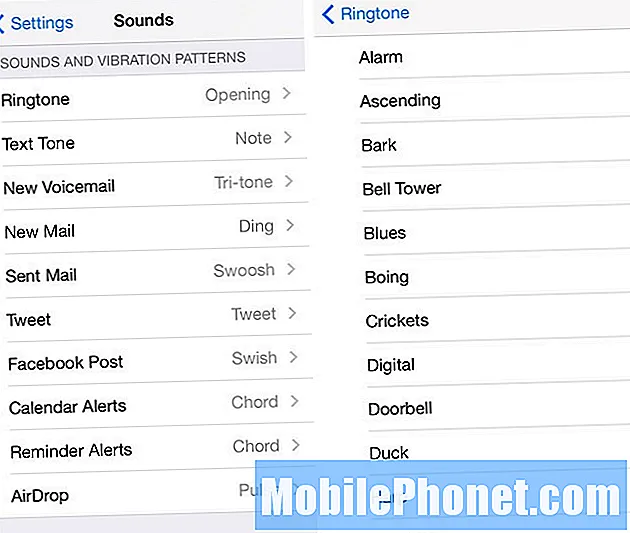Turinys
Norint žaisti „Nintendo DS“ žaidimus „Windows 10“, jums reikės emuliatoriaus. Emuliatorius yra programinė įranga, leidžianti jūsų kompiuteriui veikti kaip NDS, kad būtų paleisti žaidimai. Iki šiol geriausias, kurį turėtumėte naudoti, yra „DeSmuME“, kurį galite laisvai naudoti.
„Nintendo DS“ yra rankinis žaidimų pultas, turintis dvigubą ekraną, kuris buvo išleistas 2004 m. Buvo keletas šio modelio variantų, išleidus visą šeimą, visame pasaulyje parduodant daugiau nei 154 milijonus vienetų. Tai populiarina tai, kad žmonės keliaudami dabar gali žaisti savo mėgstamus žaidimus, tokius kaip „Mario Kart DS“ ar „Pokemon“.
Žaisti „Nintendo DS“ žaidimus „Windows 10“ kompiuteryje
Jei užaugote naudodamas NDS žaidimų konsolę ir praleidote mėgstamų žaidimų žaidimus, vis tiek galėsite mėgautis šiais pavadinimais naudodami kompiuteryje įdiegtą emuliatorių. Nors negausite nešiojamos patirties, tai vis tiek yra vienas geriausių būdų išgyventi tas įdomias žaidimų akimirkas.
„DeSmuME“ diegimas „Windows 10“, kad būtų galima žaisti „Nintendo DS“ žaidimus
Šį emuliatorių patekti į kompiuterį yra gana lengva. Tiesiog atlikite šiuos veiksmus.
Reikalingas laikas: 10 minučių.
Atsisiunčiama „DeSmuME“
- Eikite į „DeSmuMe“ atsisiuntimo puslapį.
Tai galite padaryti apsilankę https://desmume.org/ naudodamiesi savo naršykle.
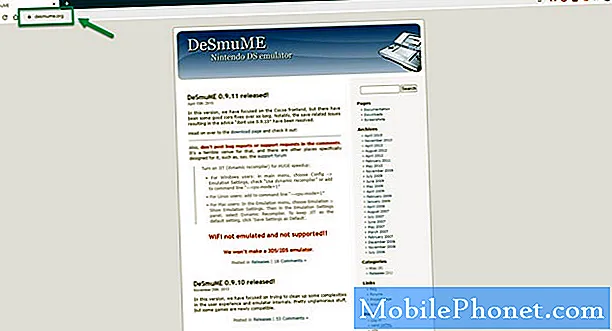
- Spustelėkite atsisiuntimo puslapio nuorodą.
Tai atvers atsisiuntimo puslapį.
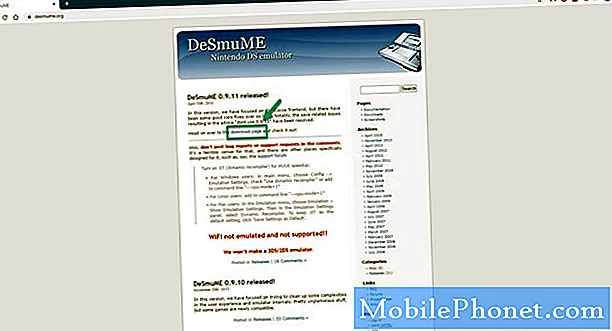
- Atsisiųskite rekomenduojamą versiją v0.9.11.
Tai galite padaryti spustelėję stabilaus leidimo nuorodą.
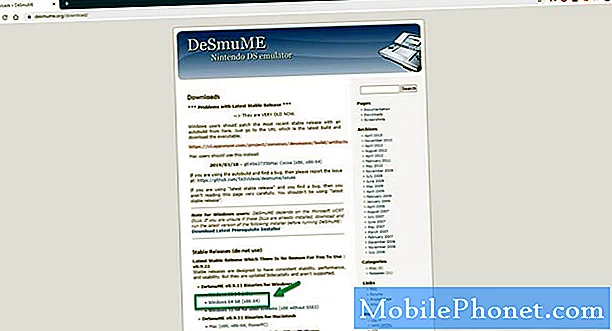
- Dukart spustelėkite atsisiųstą failą, tada ištraukite jį.
Tai išpakuos failą į jūsų kompiuterį.
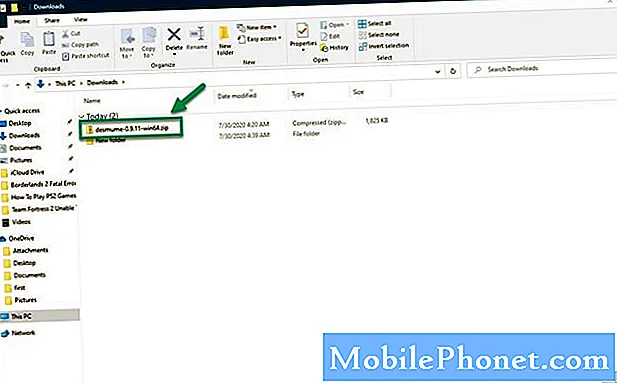
NDS žaidimo vykdymas naudojant „DeSmuME“
Norėdami žaisti mėgstamus NDS žaidimus, tiesiog atidarykite „DeSmuME“ vykdomąjį failą. Atidarytas emuliatorius, pirmiausia galite nustatyti tam tikrus parametrus, pvz., Ekrano orientaciją ir ekrano dydį, naudodami rodinio parametrą. Valdiklį taip pat galite modifikuoti iš Config - Control Config. Kai būsite patenkinti pradiniais nustatymais, tiesiog spustelėkite skirtuką Failas, tada atidarykite ROM. Naršykite po žaidimą, kuris saugomas jūsų kompiuteryje, tada spustelėkite atidaryti.
Atlikę aukščiau išvardytus veiksmus, sėkmingai žaisite „Nintendo DS“ žaidimus sistemoje „Windows 10“.
Apsilankykite „TheDroidGuy Youtube“ kanale, kad gautumėte daugiau trikčių šalinimo vaizdo įrašų.
Taip pat skaitykite:
- „Borderlands 2“ mirtinas klaidos pranešimas Greitas ir paprastas taisymas